PerfView on Microsoftin suorituskyvyn analysointi- ja profilointityökalu
Microsoft on julkaissut uusimman version PerfView-ohjelmasta,(PerfView,) joka korjaa pienet virheet ja lisää Microsoft .NET 4.5 -tuen . Microsoft on kehittänyt nämä työkalut (Microsoft)suorittimeen(CPU) tai muistiin(Memory) liittyvien suorituskykyongelmien analysoimiseen ja eristämiseen sovellusten kehittäjille. Se auttaa sinua rajaamaan toimintoa tai säiettä, joka aiheuttaa suorituskykyongelman, ja osoittaa lähdekoodiin, jotta voit optimoida sen tai korjata mahdolliset virheet kyseisessä osiossa.
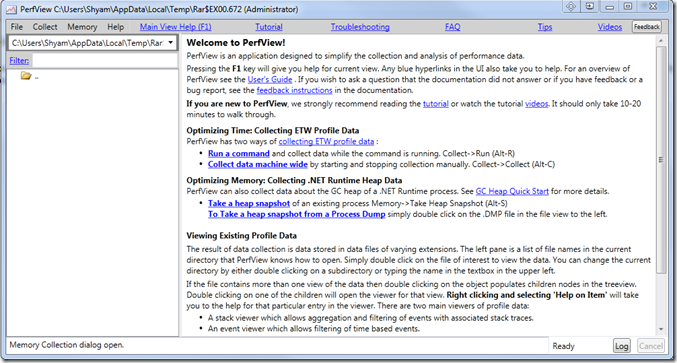
PerfView on suorituskyvyn analysointi-(Performance Analysis) ja profilointityökalu(Profiling Tool)
Toisin kuin jotkin muut työkalut, olen huomannut Microsoftin (Microsoft)PerfView'n(PerfView) olevan erittäin käyttäjäystävällinen, ja siinä on paljon hyperlinkkejä tietoja, joiden avulla käyttäjä ymmärtää sen toiminnan. Microsoft on sisällyttänyt Tutorial.exe - tiedoston; kokeile ja katso kuinka se toimii. Työkalu käyttää Event Tracing for Windows ( ETW ) -ominaisuutta tietojen analysointiin ja tyhjentämiseen. Se on erittäin hyödyllinen ohjelman suorituskykyyn liittyvien ongelmien vianmäärityksessä.
Työkalu ottaa periaatteessa tilannekuvia pinoista keskeyttämällä CPU :n . On erittäin suositeltavaa lukea Tutorial -osio ja työkalun sisältämät oppaat ymmärtääksesi työkalua paremmin.
Satunnainen luku(Random read) : Customize Ctrl+Alt+Del Screen using Group Policy or Registry .
Oletuksena se vie pinon kaikki prosessit - mutta voit valita EXE - tiedoston, jonka haluat suorittaa vianmäärityksen. Kuten alla olevasta kuvasta näet, se kertoo pinokokoelman jokaisen kehyksen nimen sekä suorittimen(CPU) kokonaiskustannukset ja kustannusten kokonaismäärän.
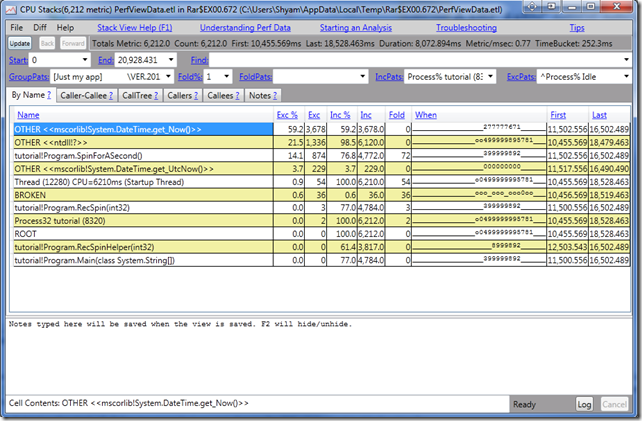
Tällä tavalla vianmääritys on paljon helpompaa, ja se auttaa sinua selvittämään, mikä pinon kehys voi aiheuttaa prosessorin(CPU) käyttöongelmia, ja paikantaa sen lähteen. Voit myös määrittää symbolipalvelimen(Symbol) niin, että se lataa sen ja tallentaa sen paikallisesti välimuistiin.
Se on loistava työkalu sovelluskehittäjille, jotka voivat rajata ja paikantaa suorituskykyyn liittyviä ongelmia tehokkaammin. Jos olet sovelluskehittäjä, muista tutustua PerVeiwiin(PerVeiw) ; se varmasti auttaa sinua. Voit ladata sen osoitteesta github.com .
Aiheeseen liittyvä(Related) : Tietokoneen suorituskyvyn vertailutestin suorittaminen Windows 10:ssä(How to run Computer Performance Benchmark Test on Windows 10) .
Related posts
Hallitse vanhoja verkkosovelluksia Microsoftin yritystilan sivustoluetteloportaalin avulla
Microsoft Graph: Kaikki mitä sinun tarvitsee tietää
Opeta lapsia koodaamaan näiden Microsoftin työkalujen ja ohjelmien avulla
Lataa, asenna ja opi Microsoft Small Basic -ohjelmointikieli
Kuinka ottaa korkean suorituskyvyn GPU käyttöön Microsoft Edge -selaimelle
Paras ilmainen C++ IDE Windows 11/10:lle
Kuinka tehdä natiivi Windows-sovellus mille tahansa verkkosivustolle tai verkkosovellukselle
Mikä on R-ohjelmointikieli ja miksi sinun pitäisi käyttää RStudiota
Mikä on Google Go -ohjelmointikieli – Vaatimukset, UKK
Mikä on Java-ohjelmointikieli? Esimerkkejä koodista
Parhaat ilmaiset Xampp-palvelinvaihtoehdot kehittäjille
Kuinka ladata ja asentaa koodi:: Esteet Windows 10:ssä
Verkkosivustot, jotka auttavat sinua oppimaan koodaamaan pelejä ja pitämään hauskaa
Redwood Resource Extractor: Pura resurssit EXE-tiedostoista
Vinkkejä Google Chrome -selaimen Inspect Elementin käyttöön
Chromen kehitystyökalujen opetusohjelmia, vinkkejä, temppuja
Kuinka ladata tiedostoja Githubista ja katsella niitä
Notifications Visualizer -sovelluksella voit testata sovellusten ilmoituksia
Parhaat verkkosivustot HTML-koodaustietojesi oppimiseen tai parantamiseen
Docker Desktopin määrittäminen ja käyttäminen Windowsissa
